Skelbimas
Kokia yra jūsų pageidaujama „Android“ fotoaparato programa? Galbūt esate standartinės kameros gerbėjas, o gal jūs perkelta į naują „Google“ fotoaparatą „Google“ fotoaparatas: oficiali „Android“ fotoaparato programos vizijaŠiandien norėčiau papasakoti apie fotoaparato programą, kuri neveikia labai daug – pagal dizainą. Vis dėlto turėtumėte tai išbandyti, nes jis gaunamas tiesiogiai iš „Google“. Skaityti daugiau kai atnaujinote į Android 5.0 Lollipop (arba naudokite jį senesniame įrenginyje Kaip gauti atnaujintą „Google“ fotoaparato programą „Jelly Bean“ „Android“ įrenginiuoseTiems, kurie turi senesnių programėlių, pateikiu puikių naujienų: „Google“ fotoaparatą galite įdiegti bet kuriame „Jelly Bean“ įrenginyje. Tam reikia tik kelių papildomų specialių veiksmų. Skaityti daugiau ).
Jūs netgi galite naudoti Instagram arba Snapchat 7 priežastys Snapchat yra paauglių mėgstamiausias socialinis tinklasNaujausias ateities suaugusiųjų pamišimas yra slapta dalijimosi nuotraukomis paslauga „Snapchat“. Kodėl jiems tai patinka? Skaityti daugiau kaip pagrindinę fotoaparato programą.
Bet ar jūsų „Android“ fotoaparatas tikrai daro viską, ko norite? Ar ji siūlo greitą vartotojo sąsają, visus redagavimo įrankius, integruotus filtrus, saugyklą debesyje, bendrinimą ir daugiau nei dešimt režimų, įskaitant pakreipimo poslinkį ir asmenukę?
Esame pasirengę lažintis, kad atsakymas yra ne, nebent jau naudojate a Camera360 Ultimate- suderinamas Android įrenginys (2.3 Gingerbread ir naujesnis). Naudodamas šią programą praleidau gana ilgai ir radau 5 puikius būdus, kaip be galo lengvai sukurti įspūdingas, stulbinančias nuotraukas.
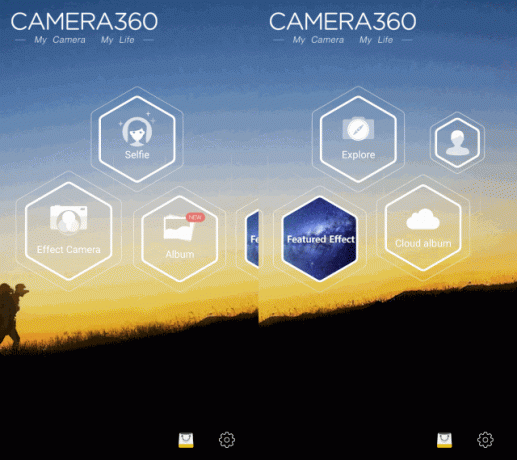
Darykite lengvus asmenukes
Ar tu asmenukių mėgėjas? „Camera360 Ultimate“ sąsajoje yra dvi pagrindinės parinktys – efektų kamera ir asmenukė, leidžiančios lengvai paleisti tam skirtą režimą. Iš čia viskas, ką jums reikia padaryti, tai laikyti fotoaparatą, paspausti ir bakstelėti geltoną mygtuką, kad užfiksuotumėte vaizdą.
Bet yra ir daugiau.
Kaip ir visuose fotoaparato režimuose, apatiniame dešiniajame ekrano kampe paslėptos kitos parinktys, kurias galima pritaikyti prieš fotografuojant arba po jos. Bakstelėkite penkių spalvotų diskų kolekciją, kad atidarytumėte filtrus, specialiai parinktus asmenukėms daryti. Galima pritaikyti tokias parinktis kaip Blizgus, Šviesus, Gilus ir t. t., vienu palietimu pakeičiant jūsų autoportretą iš vidutinio į išskirtinį.
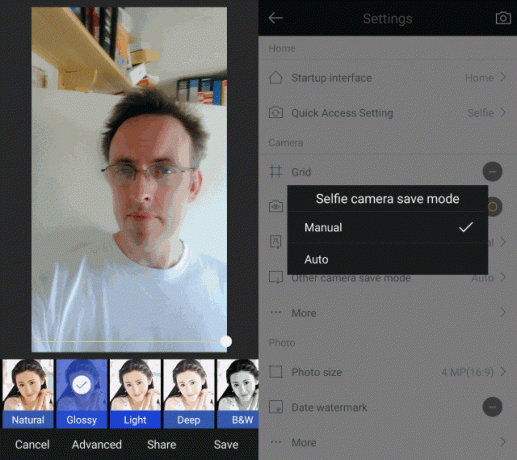
„Camera360 Ultimate“ turi tam tikrų nustatymų, kuriuos galite įjungti visų fotoaparato režimų viršutiniame dešiniajame kampe esančiame meniu, kuriuos turėtumėte įjungti, kad galėtumėte lengviau daryti asmenukes. Į Nustatymai > Išplėstiniai nustatymai eiti į Fotoaparatas skyrių, kad įgalintumėte Automatinis pagal „Selfie“ fotoaparato išsaugojimo režimas kad sutaupytumėte laiko ir neprarastumėte asmenukių, kuriomis esate patenkinti. Taip pat bakstelėkite Daugiau nustatyti Garsumo klavišo funkcija į Užfiksuoti, nebent planuojate daug naudoti priartinimo funkciją.
Kaip ir visose nuotraukose, jūsų asmenukės bus išsaugotos „Camera360 Ultimate“ albume, pasiekiamame pagrindiniame programos ekrane.
Pridėkite akcentą naudodami „Tilt Shift“.
Seniai praėjo tie laikai, kai reikėjo „Adobe Photoshop“ ar kitų vaizdo apdorojimo įrankių sukurti pakreipimo poslinkio efektą Kaip sukurti savo „Tilt Shift“ scenas „Photoshop“. Skaityti daugiau . Nuo tada, kai efektas išpopuliarėjo, atsirado galimybė sukurti scenas taip, tarsi jos būtų pavyzdinio kaimo bruožai. įtraukta į įvairias programas 5 būdai, kaip pakreipti ir perkelti nuotraukas, kad sukurtumėte modelio stiliaus maketus Skaityti daugiau kaip išankstinis nustatymas.
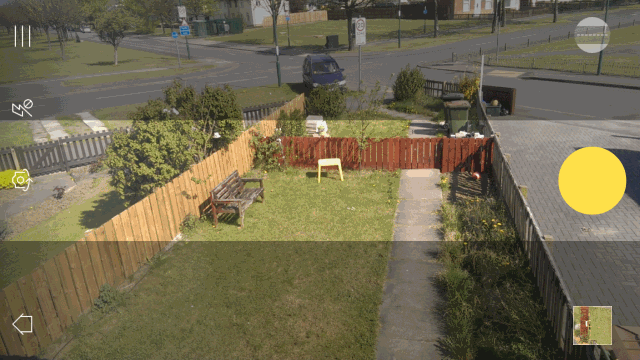
„Camera360 Ultimate“ niekuo nesiskiria ir aš, pirmą kartą naudodamas pakreipimo perjungimą, taip pat apie tai sužinojau keletą dalykų. Šioje programoje pakreipimo poslinkis yra vienas iš papildomų kameros režimų, kurį reikia atidaryti naudojant Naršyti. Iš čia slinkite į dešinę, tada bakstelėkite fotoaparato piktogramą Tilt Shift galimybė juo naudotis.
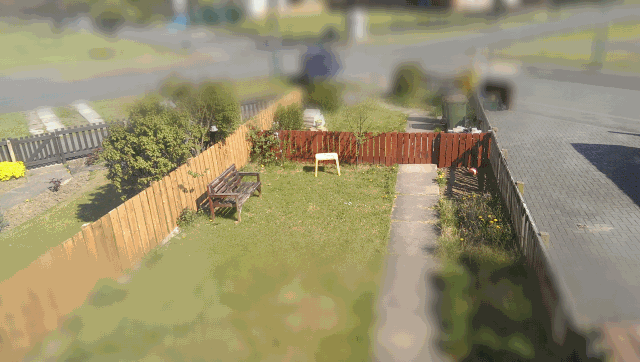
Ekrane bus nurodyta pajudinti pirštą į kairę ir dešinę, kad fokusuotumėte į Tilt Shift režimą. Iš esmės kuo siauresnis laukas, tuo geresni rezultatai, bet reikia įsitikinti, kad priekyje nieko nėra; taip pat tema neturėtų būti per toli.
Labai lengva padaryti neteisingą pakreiptą nuotrauką, todėl netrukdykite pirmame plane ir būkite 50 pėdų atstumu nuo to, ką fotografuojate.
Laiko nuotraukos ir vaizdo įrašai
Fotografuoti ir užfiksuoti vaizdo įrašus, kuriuose norėtumėte dalyvauti, gali būti sudėtinga, nebent pasirinktumėte asmenukes. Alternatyva yra laikmatis, tačiau, deja, ne visos fotoaparato programos siūlo fotografavimo su laiku funkciją, o mažiau jų įgalina laiko parinktį įrašant vaizdo įrašus.
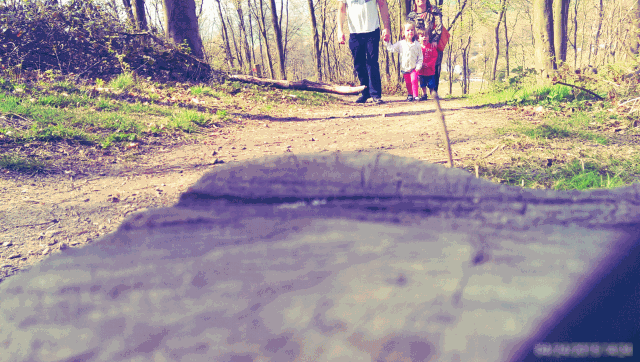
Laikmatis gali būti įjungtas visais fotoaparato režimais, todėl galite pastatyti fotoaparatą saugioje ir plokščioje vietoje, bakstelėkite laikmačio mygtuką fotoaparate meniu (galimi 3, 5 ir 10 sekundžių delsos, jei ši parinktis įjungta) ir atsidurkite vietoje prieš fotografuojant ar vaizdo įrašą įrašytas.
Kurkite nuostabius „Instagram“ stiliaus rezultatus
Nors nuolatinės „Instagram“ sėkmės paslaptis yra aistringa vartotojų bendruomenė, jos nebūtų, jei ne filtrai. Tačiau tai nepasiūlo tiek daug, ar ne? Kita vertus, „Camera360 Ultimate“ siūlo daugiau nei 200 efektų.
Norėdami pasiruošti fotografuoti ir įkelti nuotraukas į Instagram, atidarykite efektų kameros ekrano meniu ir įgalinkite Kvadratas. Tai leidžia užfiksuoti norimą vaizdą vėliau neapkarpant. Pastebėsite, kad kartu su įprastais filtrais apatiniame dešiniajame kampe, efektų kamera taip pat turi išsamesnis parinkčių rinkinys, kurį galima suaktyvinti nubraukus pirštą nuo krašto ekranas.
Tuo tarpu filtrus galima perjungti per vaizdo ieškiklį / peržiūrą braukiant pirštu aukštyn arba žemyn. Peržiūrėkite toliau pateiktas nuotraukas, kad suprastumėte, kokių tipų nuotraukas galite sukurti naudodami šiuos filtrus.

Ir nepamirškite, kad pritaikę filtrą galite įkelti į Instagram (jei turite jį įdiegę!) naudodami Android bendrinimo įrankį.
Norėdami gauti geriausius rezultatus, „Instagram“ nepridėkite antrojo filtro. Jei fotografavote neapkarpę ir nenaudodami efektų kameros, nesijaudinkite. Galite redaguoti ir keisti atidarę galeriją, pasirinkę nuotrauką, kurią norite naudoti, ir bakstelėdami Redaguoti variantas.
Kurkite nuotraukas su garsu
Paprastai garsą siejame su judančiais vaizdais (taip pat žinomais kaip vaizdo įrašai, tik tuo atveju, jei jus vis dar atitraukia paantraštė), bet „Camera360 Ultimate“ siūlo labai naudingą garso kameros režimą, kuris užfiksuoja standartinę nuotrauką kartu su bet kokiu garsu, kurį skleidžia objektas. gaminimas.
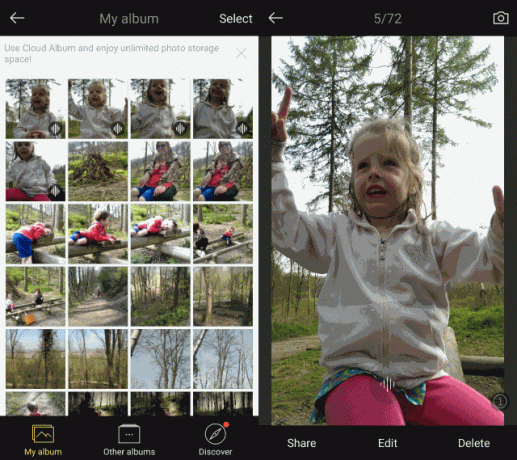
Deja, dalintis šiais momentiniais vaizdais iš tikrųjų nėra galimybė, todėl siūlome naudoti šią funkciją tik tada, jei galite pasidalyti rezultatais su draugais per televizorių ar monitorių. atspindinti per Google Chromecast Google Chromecast vs. „Android TV Stick“ – kurį turėtumėte nusipirkti?Kuo tiksliai skiriasi „Google Chromecast“ ir bendroji „Android Mini“ kompiuterio atmintinė? Skaityti daugiau arba pagal prijungti telefoną prie HDMI ekrano Kaip prijungti „Android“ telefoną prie televizoriaus: 7 veikiantys metodai (ne tik HDMI)Norite prijungti „Android“ telefoną prie televizoriaus? Čia yra keletas sprendimų, kaip tai padaryti, kartu su kiekvieno privalumais ir trūkumais. Skaityti daugiau .
„Camera360 Ultimate“ šiuo metu yra turbūt geriausia trečiosios šalies fotoaparato programa. Nors gali būti šiek tiek apmaudu, kai kai kurias kameras reikia atidaryti per antrinį meniu, o ne pereiti prie jų automatiškai, dėl daugybės siūlomų parinkčių tai yra programa, kurią tikrai turėtumėte įtraukti į savo sąrašo viršų Android kameros.
Kokie yra jūsų mėgstamiausi fotoaparato triukai?
Ar turite pageidaujamą fotoaparato programą? Ar praleidome „Camera360 Ultimate“ triuką? Papasakokite mums komentaruose.
Christian Cawley yra saugos, Linux, DIY, programavimo ir techninių paaiškinimų redaktoriaus pavaduotojas. Jis taip pat kuria „The Really Useful Podcast“ ir turi didelę stalinių kompiuterių ir programinės įrangos palaikymo patirtį. Žurnalo „Linux Format“ bendradarbis Christianas yra Raspberry Pi tinklininkas, „Lego“ mylėtojas ir retro žaidimų gerbėjas.


